✨ 인기글
📝 전체글

안녕하세요,
차량운행일지 카택스 팀 입니다 👩🏻🏫
요즘 기업에서는 업무 생산성을 높이기 위한 여러가지 시도 중 한 가지로 업무툴, 협업 도구를 도입해 사용하는 것 같습니다. 특히 경영지원 부서에서는 차량, 비용, 운행기록 등 복잡한 내부 데이터를 보다 체계적으로 관리할 수 있도록 도움을 주는 전문 SaaS 솔루션에 대한 관심이 높아지고 있죠.
하지만 새로운 디지털 솔루션을 도입해도 실제 현장에서는 100% 활용하지 못하는 경우가 많은데요. 처음부터 너무 많은 설정을 해야하거나 복잡한 기능이 등장하면 임직원의 혼란만 가중되고 결국 도입이 무산되거나 솔루션이 방치되는 경우도 꽤 많죠.
카택스 비즈를 처음 도입하셨거나 도입을 고려 중인 분들이라면 주목해 보시길 바랍니다. 법인차량 관리를 위한 아주 간단한 단계이지만 꼭 필요한 초기 설정, 딱 5단계만 기억하면 훨씬 안정적으로 솔루션 도입이 가능할거에요!
STEP 1. 관리자 계정 생성 & 기업 코드 발급

처음 시작은 정말 간단해요! 가장 먼저 관리부서나 담당자를 지정하고 카택스 비즈에 회원가입을 진행해 주세요. 보통은 차량 운행내역이나 비용처리, 법인차량 관리 등의 업무를 맡고 있는 경영지원 혹은 재무회계, 인사총무 팀이 적합합니다.
관리자 회원가입은 PC 혹은 모바일에서 모두 가능합니다. 단, 관리자 페이지는 PC 환경에 최적화 되어있어 모바일 접속 시에는 사용에 제한이 있을 수 있어요.
회원가입을 완료하면 자동으로 생성되는 기업 전용 코드가 발급됩니다. 이 코드는 회사 내부 임직원이 로그인하거나, 어플에 접속할 때 필요한 회사 고유 인증 키와 같은 역할을 해요.
🔍 : 기업 코드가 기억나지 않을 경우?
관리자 페이지 로그인 화면에서 '기업 코드 검색'을 클릭하고, 사업자번호를 입력하면 확인할 수 있어요. 만약 사업자 번호 검색이 되지 않을 경우 고객센터(1800-9456)로 연락해 주세요.
STEP 2. 사용자(운전자) 초대 및 운전자 등록

회원가입이 완료되었다면 이제 함께할 사용자(운전자)를 등록해야겠죠. 등록 방식은 2가지인데요!
1) 관리자가 직접 등록 : 관리자 페이지에서 아이디, 비밀번호를 생성하고 전달
2) 사용자 초대 가입 : 관리자가 초대 메시지를 보내면, 사용자가 어플 회원가입 진행
관리자가 직접 등록하는 방법은 시간이 다소 걸리고 수작업이 있을 수 있으나, 모든 정보를 정확하게 통제된 형태로 일괄 등록할 수 있어 조직 관리 측면에서는 안정적인 방식이라고 할 수 있어요. 반면 초대 링크를 활용한 가입 방식은 빠르고 간편하지만, 사용자 수가 많을 경우 가입 진행상황을 일일이 확인하기 어렵거나 누락되는 사례가 발생할 수 있어요.
사용자 계정에는 아이디, 비밀번호, 상태, 이름, 부서, 직책, 이메일 등의 정보가 포함되며, 모든 항목을 정확히 입력해야 이후 기능 활용이 원활합니다. 특히 ‘부서’ 정보는 필터링 기준으로 자주 사용되므로 반드시 입력하는 것을 권장드려요. 예를 들어, 부서별 차량 사용내역을 분류하거나 부서 단위로 접근 권한을 제한/부여할 때 유용하게 활용됩니다.
STEP 3. 법인차량 혹은 개인차량 등록하기

사용자 등록이 완료되었다면 이제 업무용 차량을 등록해야겠죠? 다수의 임직원이 함께 사용하는 기업 소유라면 법인차량, 사용자 개인의 차량을 업무 목적으로 이용하는 경우라면 개인차량으로 등록할 수 있어요.
법인차량은 웹 페이지를 통해 등록 가능하며, 개인차량은 운전자가 어플을 통해 직접 등록할 수 있습니다. 법인차량은 기본적으로 임직원 모두 볼 수 있지만, 개인차량은 관리자와 본인에게만 노출되므로 다른 운전자는 볼 수 없어요.
만약 특정 차량을 일부 직원에게만 보이게 하고 싶다면, 차량 권한 설정을 통해 사용자 또는 부서 단위로 접근을 제한할 수 있어요. 예를 들어, 임원이 사용하는 법인차량 ‘123카4567’을 다른 직원에게 노출하고 싶지 않아요! 라는 상황이라면 해당 법인차량 ‘사용 권한 설정'을 통해 선택된 부서나 사용자만 볼 수 있도록 할 수 있어요.
차량의 기본 정보에서 누적주행거리, 유종, 연비, 차량번호, 차량모델, 차량명 등을 설정할 수 있습니다. 추가로 차량 구입 일자 및 구입 유형(구매/렌탈/리스) 그리고 보험 정보와 정기검사 만료일 등을 추가적으로 기입해 효율적인 차량 관리가 가능해요.
⚠️ '개인차량'을 등록할때는 운전자를 무조건 선택해야 하기 때문에, 해당 운전자에게 개인차량 권한을 활성화해줘야 한다는 점 꼭 주의해 주세요!
STEP 4. 운행 목적 기본값 & 표시 옵션 설정하기

차량 운행 일지를 제대로 활용하려면 '운행 목적' 설정이 중요합니다. 운행을 기록하기 전에 이 운행목적에 대한 기본값을 설정하고 임직원 모두에게 해당 규칙을 공유하는게 중요합니다. 이 단계가 있어야 국세청 운행기록부를 다운로드 할 때 운행데이터 검수 시간을 대폭 줄일 수 있어요.
운행 목적은 기본적으로 업무, 출퇴근, 비업무용 3가지를 제공하고 있어요. 이외에 출장용, 거래처 방문, 테스트용 등 다양한 맞춤 목적 항목도 직접 생성해 사용할 수 있어요. 단, 추가된 항목은 모두 업무용으로 분류된다는 점 참고해 주세요!
또한, 운행기록 표시 옵션을 설정할 수 있습니다. ‘운행 시간’이나 ‘운행 거리’ 표시 옵션을 off 처리하면 임직원 모두 확인할 수 없도록 설정이 변경돼요. 특히 사생활 보호가 중요한 개인차량 사용자라면 비업무 운행정보는 관리자에게 보이지 않도록 처리도 할 수 있어요.
STEP 5. 어플 시스템 권한 및 개인정보 설정
(*플러스 요금제 이상)

이제 어플 내에서 어떤 데이터를 보여줄지, 누구에게 어떤 수정 권한을 줄지 결정해야 합니다. 이동 경로 노출 여부, 운행일지 수정 가능 항목, 공용차량 다른 운전자의 운행정보 표시 여부 등 이런 민감한 설정은 도입 초기 팀원들과 함께 명확한 기준을 세워 정리하는 게 중요해요. 특히 수정 권한은 무분별하게 열어두면 데이터의 정확도에 문제가 생길 수 있으니 주의해야겠죠?
먼저 이동 구간에 대한 표시 방식을 설정할 수 있는데요. 출도착지만 표시할지, 아니면 지도 상에 상세한 경로까지 시각화할 것인지 관리자가 선택할 수 있습니다. 또한 회사 정책에 따라 운전자에게 직접 설정 권한을 부여해 운전자가 자율적으로 표시 방식을 조정하도록 할 수도 있습니다.
다음으로는 운행기록의 수정 권한을 제어하는 기능입니다. 운전자가 운행일지를 임의로 수정하는 것을 방지하기 위해 운행 일시, 이동 거리, 누적 주행거리 등의 항목에 대해 수정 가능 여부를 관리자 측에서 세부적으로 설정할 수 있습니다. 특히 누적주행거리의 경우, 실제 계기판 수치와 맞춰야 할 상황이 발생할 수 있기 때문에, 기업의 업무 환경에 따라 유연하게 조정하는 것이 좋습니다.
마지막으로 공용차량 운행기록 열람 제한 기능도 제공하고 있습니다. 법인차량을 여러 명이 공용으로 사용하는 경우에도, 다른 운전자의 운행 내역이 노출되지 않도록 비공개 설정을 적용할 수 있어 개인정보 보호와 조직 내 프라이버시를 보다 철저하게 지킬 수 있습니다. 업무용 차량이라 하더라도, 타인의 이동 이력을 무분별하게 조회하지 못하도록 보호할 수 있어요.
💡 추가 tip : 관리자에게 유용한 실무 기능 추천

📗 운행일지 엑셀 문서 보안 (*실험실 기능)
차량운행일지는 관리자 페이지 뿐만 아니라 어플에서도 다운로드가 가능합니다. 담당자 1명이 관리해야하는 차량대수나 사용자가 많은 경우, 운전자가 직접 어플에서 운행일지를 다운로드해 관리자에게 전달하기도 하는데요.
운전자가 직접 다운로드할 엑셀 파일에 비밀번호를 걸어 데이터 유출을 방지할 수 있습니다. 특히 대규모 조직에서는 꼭 필요한 기능이에요. 읽기 혹은 편집 권한에 대해 엑셀 잠금 설정으로 무분별한 수정이나 삭제 등을 사전에 방지해 보세요! (*읽기 잠금의 경우 준비 중에 있습니다)
✨ 운행기록 AI 검사 기능
국세청 운행기록부, 1년치의 모든 운행내역을 검토하려니 어디서부터 어떻게 확인해야할지 어려움이 있으셨나요? 이제 카택스 AI가 관리자님을 도와 모든 운행기록을 손쉽게 검사해 드릴거에요.
불필요한 0km 운행기록을 찾아 한번에 삭제하고, 운행목적이 선택되지 않은 운행기록도 모두 찾아드려요. 차량 계기판과 맞춰야하는 마지막 누적주행거리도 간단하고 빠르게 정렬해 드려요. 매년 스트레스 받던 반복 업무는 이제 카택스 AI에게 맡겨보세요.
🔒 운행일지 비공개 모드
운행일지 비공개 모드로 전환하게 되면, 운전자의 운행 기록이 비공개 상태로 저장되고 필요에 따라 선택적으로 관리자와 공유할 수 있어요. 운전자는 개인 정보 보호에 대한 우려를 해소하고, 관리자는 필요한 정보에만 접근해 효율적인 차량 관리를 수행할 수 있게 되는거죠. 프라이버시 보호와 효율적 차량관리를 동시에 챙길 수 있어요.
여기까지 모든 세팅을 마쳤다면 이제 운전자가 생성하는 모든 운행내역을 확인하실 수 있어요. 내년 국세청 운행기록부 제출하기 전, 미리 세팅하고 운행일지 다운로드까지 해보세요!
현재 🎁 2주간 무료 체험이 가능하니 팀 혹은 주요 사용 부서나 인원들과 함께 적극적으로 테스트 해보시길 권장 드립니다! 이용하면서 발생하는 이슈나 궁금한 내용은 한번에 모아서 카택스 CX팀에게 전달해 주시면 전문적인 답변을 받으실 수 있어요.
카택스 홈페이지 내에 우측 하단의 ‘실시간 문의하기'를 통해 남겨주시면 됩니다. 그럼 다음에는 사용자(운전자)기반의 초기 설정 콘텐츠로 찾아뵙도록 하겠습니다. 감사합니다 😉

'카택스 활용팁' 카테고리의 다른 글
| 카택스 운전자 : 차량운행일지 어플 필수 설정 5STEP (1) | 2025.07.23 |
|---|---|
| 카택스 도입 전략 : 법인차량 운전자 중심 소통 가이드 (0) | 2025.04.18 |
| [Q&A] 카택스, 어떤 기능이 있나요? (3) | 2023.04.26 |
| [Q&A] 차량운행일지 운행거리가 정상적으로 기록되지 않아요. (0) | 2018.05.08 |



![[Q&A] 카택스, 어떤 기능이 있나요?](https://img1.daumcdn.net/thumb/R750x0/?scode=mtistory2&fname=https%3A%2F%2Fblog.kakaocdn.net%2Fdna%2FbozWQz%2FbtsMkzQaxaJ%2FAAAAAAAAAAAAAAAAAAAAAAwYhtZqxEJ55HrI_2kWLm3oQSqEzNbKWcfnmCcQQGcX%2Fimg.png%3Fcredential%3DyqXZFxpELC7KVnFOS48ylbz2pIh7yKj8%26expires%3D1767193199%26allow_ip%3D%26allow_referer%3D%26signature%3DFNHQJxML4Cny04zfsvAIFzfCBEg%253D)
![[Q&A] 차량운행일지 운행거리가 정상적으로 기록되지 않아요.](https://img1.daumcdn.net/thumb/R750x0/?scode=mtistory2&fname=https%3A%2F%2Ft1.daumcdn.net%2Fcfile%2Ftistory%2F99B7F53B5AF1342D3A)